使用virtualbox虚拟机安装Linux
5.5、需要进行设置:时区设置、语言、软件安装设置、磁盘分区、网络设置。5.7、重启后,第一次启动需要同意协议并完成配置。5.8、将虚拟机的网络模式改为桥接模式。5.4、选择系统安装过程中的语言。3.2、分配虚拟机内存大小。5.9、进系统,配置网络。5.1、添加虚拟光盘。5.2、启动运行虚拟机。
·
1、下载virtualbox

2、直接下一步,默认式安装。
如果要安装的位置不是系统盘,参见:Oracle VirtualBox 7.1.4安装报错Invalid installation directory_oracle vm virtual box 安装目录无效-CSDN博客
3、新建虚拟机
3.1、新建虚拟机

3.2、分配虚拟机内存大小

3.3、创建硬盘

3.4、确认信息

4、下载CentOS-7
选择的下载文件为CentOS-7-x86_64-DVD-2009.iso,下载地址:centos-7.9.2009-isos-x86_64安装包下载_开源镜像站-阿里云

5、安装CentOS-7
5.1、添加虚拟光盘



5.2、启动运行虚拟机

5.3、Install CentOS 7进行安装

5.4、选择系统安装过程中的语言

5.5、需要进行设置:时区设置、语言、软件安装设置、磁盘分区、网络设置








5.6、设置root用户的密码



5.7、重启后,第一次启动需要同意协议并完成配置


5.8、将虚拟机的网络模式改为桥接模式

5.9、进系统,配置网络




6、配置成功,无界面启动

更多推荐
 已为社区贡献3条内容
已为社区贡献3条内容

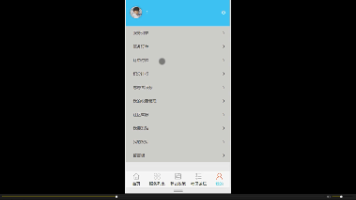
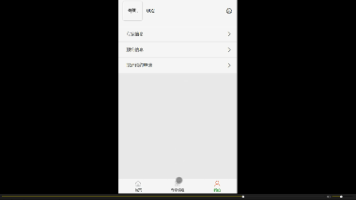





所有评论(0)